如何开启win10快速开机功能?win10打开快速开机功能的方法
大多是小伙伴还不知道win10企业版系统具有快速开机的功能,此功能会加快开机速度,不用苦等着微软logo慢慢出现。由于win10系统界面发生改变,很多朋友不太清楚快速开机功能跑哪里去了,找了很久也找不到,该怎么开启呢?一起来看看下文操作步骤。
具体方法如下:
1、打开win10系统的设置界面,点击“系统”。
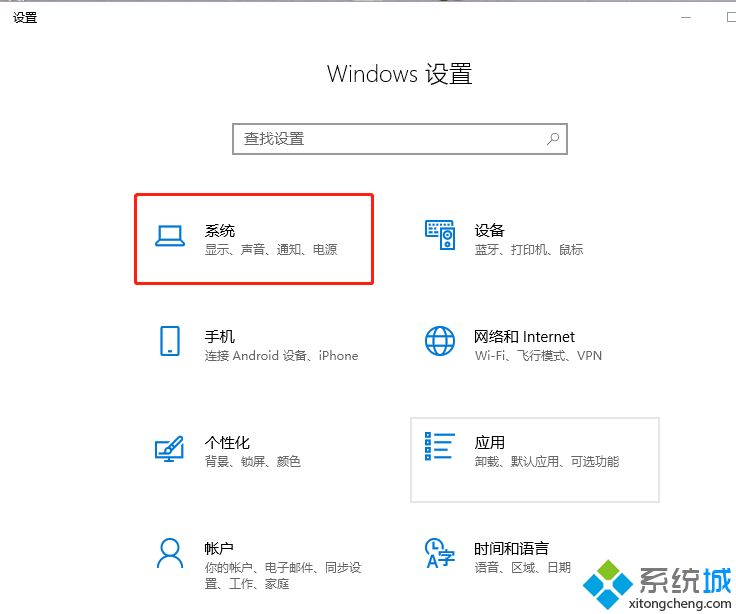
2、在窗口左侧菜单栏选择“电源和睡眠”,然后点击“其他电源设置”。
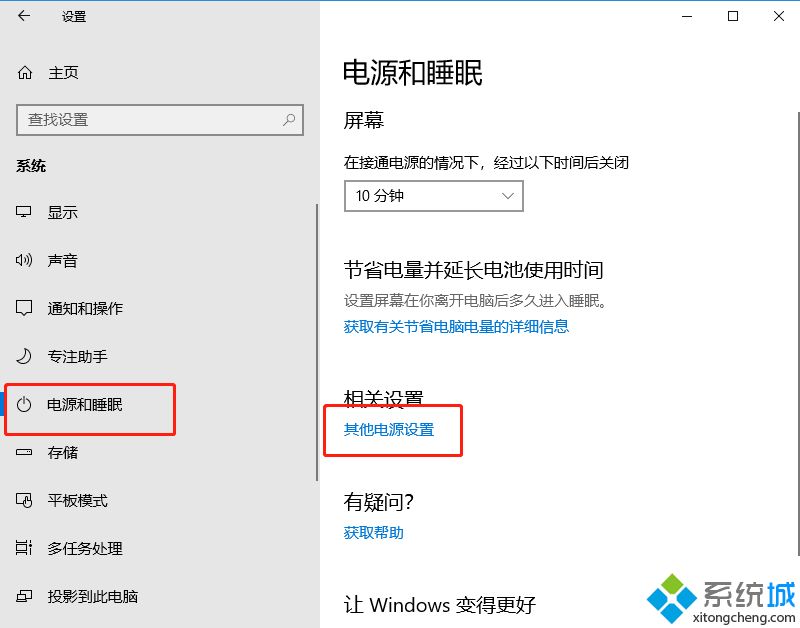
3、接着点击“选择电源按钮的功能”。
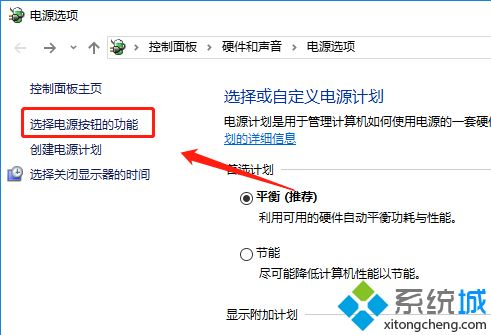
4、这时我们可以看到蓝色字体“更改当前不可用的设置”,点击选择。
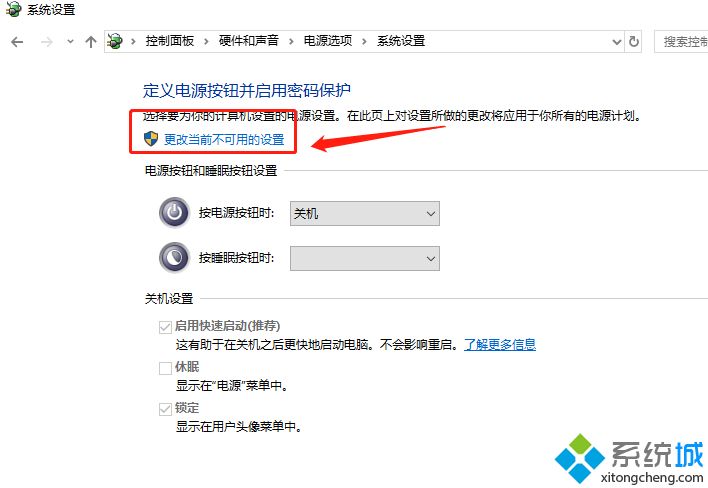
5、然后在“关机设置”下方勾选“启用快速启动”即可。
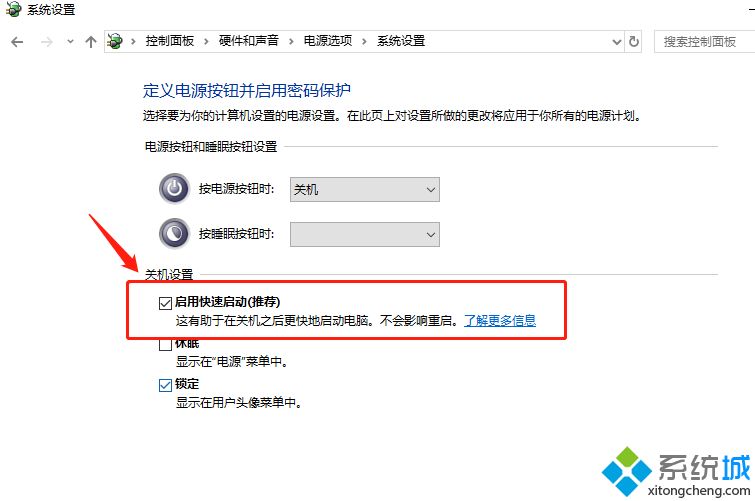
Windows10在许多功能上都有着相当的创新和改变,如果你想要加快电脑开机速度,参考上文直接开启即可。
我告诉你msdn版权声明:以上内容作者已申请原创保护,未经允许不得转载,侵权必究!授权事宜、对本内容有异议或投诉,敬请联系网站管理员,我们将尽快回复您,谢谢合作!










